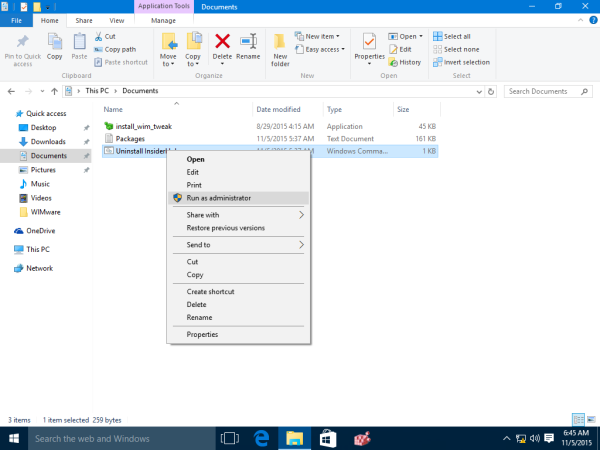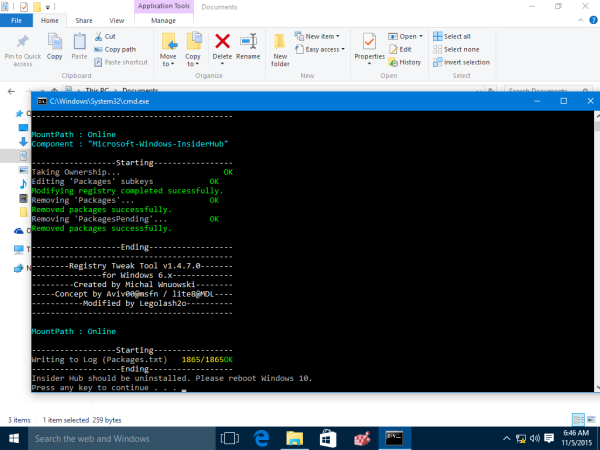Nagsasama ang Microsoft ng isang bilang ng mga paunang naka-install na Universal (Metro) na apps sa Windows 10. Ang isa sa naturang app ay ang Insider Hub. Ito ay inilaan upang maging isang one-stop-shop para sa lahat ng pinakabagong balita at anunsyo tungkol sa Windows Insider Program. Mayroong mga oras kung kailan kailangang makipag-usap ang Microsoft ng isang bagay sa Windows Insiders na maaaring hindi kinakailangan na gumawa ng isang post sa blog o post sa forum. Sa kasong iyon, ginagamit nila ang Insider Hub upang mai-publish ang balitang iyon. Nagpapakita rin ang Insider Hub app ng mga istatistika tungkol sa iyong pakikilahok sa Insider program. Kung wala kang paggamit para sa Insider Hub, narito kung paano mo ito matatanggal.
Anunsyo
ilang taon na ang aking google account
Pag-iingat: Pagkatapos i-uninstall ang Insider Hub, walang madaling paraan upang mai-install muli ito maliban kung na-upgrade mo ang iyong Windows 10 build. Hindi mo ma-muling mai-install ito nang mabilis sa parehong build na iyong ginagamit nang hindi gumagamit ng isang tunay na file ng install.wim. Para sa karamihan ng mga gumagamit, nangangahulugan ito na ang Insider Hub ay permanenteng aalisin mula sa Windows 10 hanggang sa mag-upgrade ka sa isang mas bagong pagbuo ng Windows 10, kung saan, ang lahat ng mga built-in na app ay naibalik. Tiyaking naiintindihan mo ito bago ka magpatuloy.
kung paano magtanggal ng isang video ng tiktok
Sa i-uninstall at alisin ang Insider Hub sa Windows 10 , narito ang dapat mong gawin:
- I-download ang I-uninstall ang Insider Hub ZIP file Inihanda ko ito upang gawing madali ang proseso ng pag-aalis ng app.
- I-extract ang lahat ng mga file mula sa archive ng ZIP na na-download mo sa anumang nais na folder, hal. Desktop o Mga Dokumento.
- Mag-right click sa Uninstall Insider Hub.cmd file at piliin ang 'Run as Administrator'.
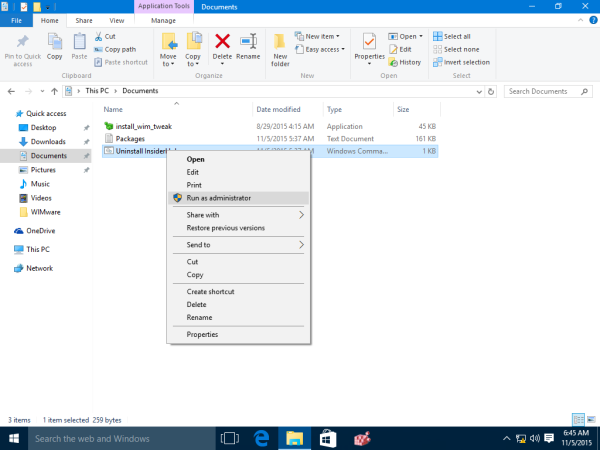
- Maghintay hanggang matapos ang proseso.
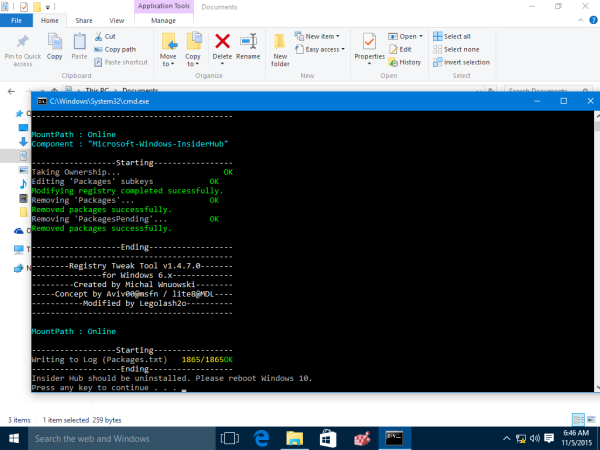
- I-restart ang Windows 10 .
Sa likod ng trick na ito ay isang application na tinatawag na WIMTweak na namamahala sa Windows Packages at pinapayagan kang itago / ilayo ang mga ito mula sa file ng imahe ng Windows (WIM). Gumagana ito sa mga offline na imahe pati na rin sa online. Ang WIMTweak ay nilikha ng gumagamit ng MSFN Legolash2o , kaya ang mga kredito para sa kahanga-hangang tool na ito ay punta sa kanya.